O Microsoft Excel, mais conhecido pelo simples nome de Excel é um software de criação patenteado pela Microsoft em 1987. Tem como principal função a criação de planilhas e tabelas eletrônicas para as mais diversas funcionalidades. Algumas este software na área de finanças ajudando no controle paralelo ao sistemas de faturamento.
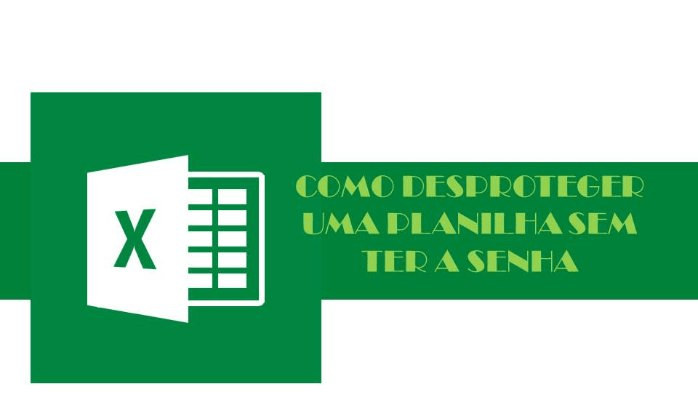
Desbloquear Planilha de Excel
Qual a Função do Microsoft Excel?
Possibilita formas de controle e gerenciamento de dados e outras informações. Sem sombra de dúvidas o Microsoft Excel é ferramenta de criação de planilhas mais eficaz na atualidade.
A Maioria das empresas do mercado já utilizaram e muito o nosso querido Excel, tanto para o controle de gastos e recebimentos quanto para fazer acompanhamento de produtividade atrávés de gráficos.
Não bastando ser muito útil o programa é muito pratico, com funções simples, mas de grande importância e também devido a este fato que o software da Microsoft que utiliza formato padrão o (.XLS) tão popular.
Planilha Protegida
Se deparou com uma planilha em (.xls) protegida? Vamos entender mais!
A finalidade de proteger um documento no ambiente corporativo é de suma importância, empresas grandes utilizam dados mais complexos que se, o que se alterados podem comprometer todo um trabalho, mas se você é o dono da planilha e esqueceu a senha para desproteger, vamos lhe ensinar a quebrar a senha.
Mas se você se você Deseja uma planilha pronta, totalmente desbloqueada para edição:
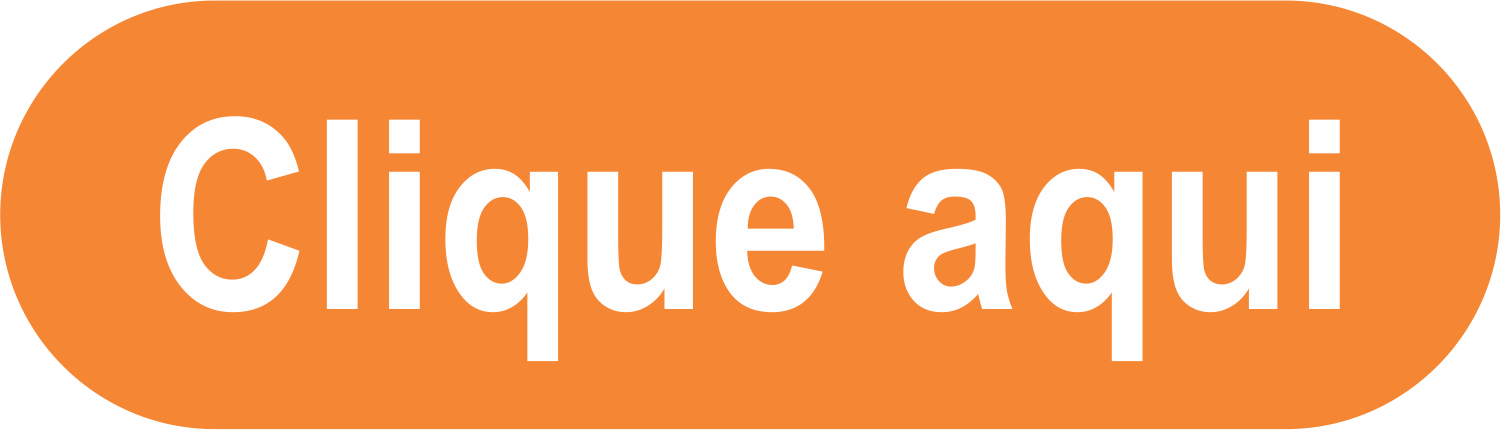
Desbloquear Planilha de Excel
Muitas pessoas utilizam para controle das finanças pessoais, auxiliando nas contas de casa com o controle dos ganhos e gastos pessoais da família.
Tem sido muito comum encontrarmos na internet algumas planilhas com senha, na maioria das vezes para proteger o formato ou até mesmo os dados contidos nesta planilha, isso impossibilita que outro usuário faça a edição ou alteração dos dados da planilha.
Se necessita editar uma planilha de Excel que esteja com senha ou bloqueada, fique tranquilo pois trouxemos para você a solução e você conseguirá facilmente Desbloquear Planilha Excel.
Veja Também: Planilha de Controle de Contas
Esqueci a senha, e agora?
É possível quebrar a senha nas versões do Microsoft Excel 2010, 2013 e 2016 e também em versões anteriores como 2007. Então se você possui uma destas versões, acompanhe o passo a passo e aprenda como desproteger uma planilha com senha.
Tal situação também ocorre nas empresas onde o responsável pela edição ou por alimentar a planilha acaba saindo, ou seja, se desligando da empresa e não deixa a senha para que outras pessoas possam acessar e modificar a planilha.
Essa situação de bloqueio ocorre com frequência em empresas onde existia um responsável por alimentar a planilha e ele acaba sendo desligado, deixando as outras pessoas na mão para conseguir quebrar essa senha. Mas abaixo vou mostrar o passo a passo para desbloquear sua planilha do Excel.
Passo a Passo Desproteger Planilha
- Com a planilha que está protegida aberta no excel, aperte as teclas ALT + F11 e então abrirá uma nova janela.
- Nessa janela, abaixo do menu tem a barra de ferramentas. Clique nesse botão que é parecido com um play, chamado “Executar Macro”:
- Uma janela de Macros abrirá. Como verá na imagem abaixo, no campo “Nome da Macro” digite a palavra “senha” e em seguida clique em “Criar”
- Nessa nova janela que se abrirá, será necessário incluir um código entre as linhas “Sub senha ()” e “End Sub”. O código é esse abaixo:
- Sub PasswordBreaker()
‘Breaks worksheet password protection.
Dim i As Integer, j As Integer, k As Integer
Dim l As Integer, m As Integer, n As Integer
Dim i1 As Integer, i2 As Integer, i3 As Integer
Dim i4 As Integer, i5 As Integer, i6 As Integer
On Error Resume Next
For i = 65 To 66: For j = 65 To 66: For k = 65 To 66
For l = 65 To 66: For m = 65 To 66: For i1 = 65 To 66
For i2 = 65 To 66: For i3 = 65 To 66: For i4 = 65 To 66
For i5 = 65 To 66: For i6 = 65 To 66: For n = 32 To 126
ActiveSheet.Unprotect Chr(i) & Chr(j) & Chr(k) & _
Chr(l) & Chr(m) & Chr(i1) & Chr(i2) & Chr(i3) & _
Chr(i4) & Chr(i5) & Chr(i6) & Chr(n)
If ActiveSheet.ProtectContents = False Then
MsgBox “One usable password is” & Chr(i) & Chr(j) & _
Chr(k) & Chr(l) & Chr(m) & Chr(i1) & Chr(i2) & _
Chr(i3) & Chr(i4) & Chr(i5) & Chr(i6) & Chr(n)
Exit Sub
End If
Next: Next: Next: Next: Next: Next
Next: Next: Next: Next: Next: Next
End Sub - Agora apague a primeira e última linha.
- Então clique em executar macro e espere um pouco (vai durar aproximadamente 1 minuto). Pronto! Sua planilha está desbloqueada!

